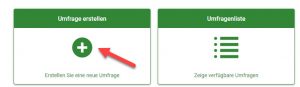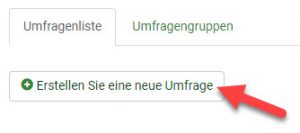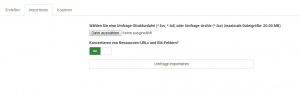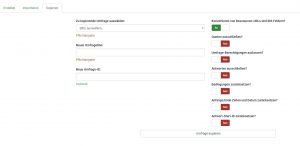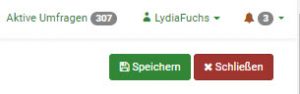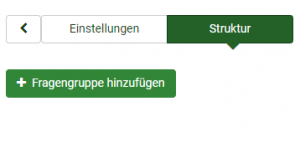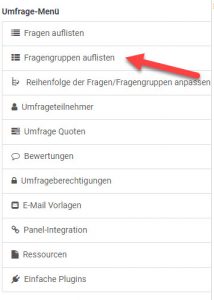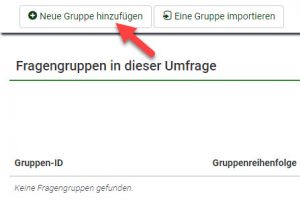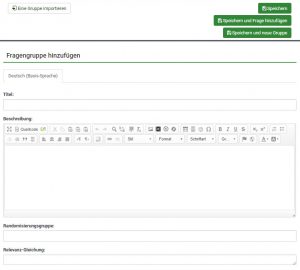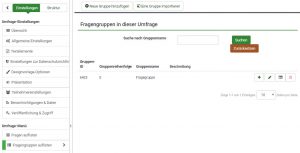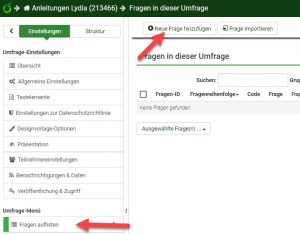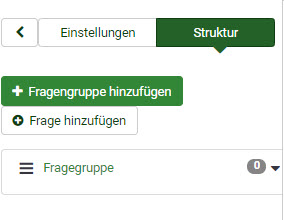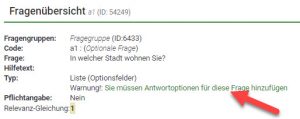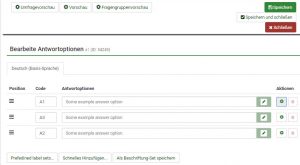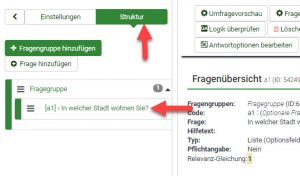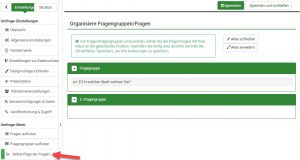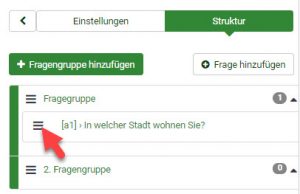Umfrage erstellen
Erstellen einer Umfrage
Aufbau eines Fragebogens mit Fragegruppen und Fragen
Bevor Sie einen Fragebogen erstellen, ist es sinnvoll sich zu überlegen aus wie vielen Seiten oder Themenabschnitten Ihre Umfrage bestehen soll. Für jeden Themenabschnitt erfassen Sie danach eine Fragegruppe in Limesurvey. Haben Sie zum Beispiel eine Fragegruppe „Persönliche Angaben“ erstellen Sie hier alle Fragen dazu (z.B. Name, Vorname, Adresse, Studiengang, Studienbeginn, etc.). Ein nächste Fragegruppe könnte „Anstellung nach dem Studium“ sein. In Limesurvey können Sie erst Fragen erfassen, wenn eine Fragegruppe existiert.
Neue Umfrage
Eine neue Umfrage erstellen Sie entweder direkt auf der Startseite mit der Kachel Umfrage erstellen:
Oder auf der Übersichtsseite mit allen Umfrage:
Nun erscheint die Eingabemaske für die Umfrage. Hier können den Titel der Umfrage eingeben sowie die Beschreibung (erscheint danach auf jeder Seite der Umfrage), Willkommenstext und Endnachricht. Die Sprache lässt sich hier auch anpassen.
Bei einer Umfrage können Sie zusätzlich noch verschiedene weitere Einstellungen vornehmen. Nämlich:
Importieren oder Kopieren
Sie können auch eine vorhanden Umfrage importieren oder kopieren.
Importieren Sie eine bestehende Umfrage, welche Sie abgespeichert haben. Klicken Sie dafür auf «Datei auswählen» und suchen Sie die entsprechende Datei aus. Die Datei welche Sie importieren möchten, muss als eine der folgenden Dateiformate gespeichert sein: .lss, .txt oder Umfrage-Archiv (*.lsa)
Kopieren Sie eine bestehende Umfrage aus der Umfrageliste und geben Sie der Umfrage einen neuen Titel.
Speichern Sie Ihre Einstellungen immer oben rechts:
Fragengruppen
Um eine Frage zu erstellen, muss zuerst mindestens eine Fragegruppe erstellt werden. Hierzu gibt es zwei Varianten:
- Klicken Sie links oben auf Struktur und in der Übersicht erscheint die Schaltfläche Fragengruppe hinzufügen:
- Wählen Sie links im Umfrage-Menü die Option Fragengruppen auflisten.
- Klicken Sie oben auf Fragengruppe hinzufügen. Sie können auch bereits vorhandene Fragengruppen importieren.
- Geben Sie einen Titel ein und speichern Sie die Fragengruppe:
- Die erstellten Fragengruppen können Sie jederzeit bearbeiten (Bleistiftsymbol).
Fragen
In jeder Fragengruppe werden nun die einzelnen Fragen erstellt.
- Wählen Sie links im Umfrage-Menü die Option Fragen auflisten und im Übersichtsfenster Neue Frage hinzufügen.
- Als zweite Variante für eine Frage hinzuzufügen wählen Sie oben links Struktur aus und danach Frage hinzufügen.
- Bei jeder neuen Frage braucht es einen Code (1) bestehend aus mindestens einem Buchstaben und einer Zahl, eine Frage (2) und allenfalls ein Hilfetext (3). Auf der rechten Seite können Sie den Typ (4) der Frage auswählen sowie in welcher Fragengruppe (5) die Frage erscheinen soll und ob es eine Pflichtfrage (6) sein soll. Die Frage speichern Sie oben rechts (7).
- Haben Sie einen Fragetyp ausgewählt, welcher noch Teilfragen erhält, erscheint eine Warnung, dass Sie die Teilfrage noch erfassen müssen:
- Klicken Sie auf den Link und fügen Sie die Antwortoptionen ein. Rechts mit dem Plus-Symbol können Sie weitere Felder für Antwortoptionen hinzufügen.
Zurück zu den Frageeinstellungen/zur Hauptseite
Wenn Sie innerhalb einer Frage sind und zurück zur Fragenübersicht oder zum Menu der Hauptseite möchten, klicken Sie entweder auf den Fragencode (hier a1) oder oben links auf Einstellungen:
Fragen anzeigen
Erfasste Fragen können auf zwei Arten angezeigt werden.
1. Im Menu Einstellungen im Umfrage-Menü mit Klick auf Fragen anzeigen.
2. Im Menü Struktur mit Klick auf die Frage.
Reihenfolge anpassen
Möchten Sie später die Reihenfolge der Fragen noch anpassen, ist dies auf zwei Arten möglich.
- Im Bereich Einstellungen in der Option Reihenfolge der Fragen/Fragengruppen anpassen. Eine Frage oder eine Fragegruppe können Sie mit Drag&Drop verschieben:
- Im Bereich Struktur eine Frage per Drag&Drop verschieben:
Umfrage testen
Testen Sie die inaktive Umfrage, indem Sie im Bereich Einstellungen auf Übersicht klicken und danach auf die Schaltfläche Umfragevorschau.

Umfrage aktivieren
Aktivieren Sie Ihre Umfrage im Bereich Einstellungen / Übersicht mit Klick auf die Schaltfläche Diese Umfrage aktivieren.

Bei der Aktivierung der Umfrage gibt es die Möglichkeit noch letzte Einstellungen vorzunehmen. Z. B. Datumsstempel, Anonymisiert, etc.
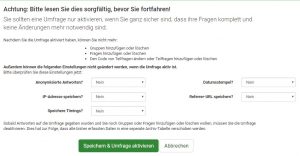
Zum Schluss können Sie entweder Zugangsschlüssel (Tokens) erstellen (zum geschlossenen Modus umschalten) oder die Umfrage normal laufen lassen und auf nein danke klicken. Es empfiehlt sich die Zugangsschlüssel nur in Fällen einzurichten, wo es anders nicht möglich ist.
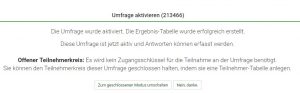
Möchten Sie bei einer aktivierten Umfragen die Fragen anpassen, können Sie nur den Fragetext anpassen. Um Fragen hinzuzufügen, zu löschen oder Fragetypen zu ändern, müssen Sie die Umfrage nochmals deaktivieren. Hier gehen mögliche Antworten der Teilnehmenden jedoch verloren.